Apple वॉच तकनीक का एक अविश्वसनीय टुकड़ा है, और यह अभी भी बेहतर और बेहतर होता जा रहा है। ऐप्पल वॉच सीरीज़ 7 के साथ पेश की गई बड़ी स्क्रीन से इसका सबूत मिलता है, जो एक शानदार ऑलवेज-ऑन डिस्प्ले भी प्रदान करता है। ऐप्पल वॉच के साथ डिस्प्ले ब्राइटनेस हमेशा एक स्टिकिंग पॉइंट रहा है, क्योंकि ऐप्पल कोशिश करना जारी रखता है और सुनिश्चित करता है कि आपकी वॉच वास्तव में बिना रस से बाहर निकले पूरे दिन चलेगी।
अंतर्वस्तु
- संबंधित पढ़ना
-
ऐप्पल वॉच स्क्रीन को कैसे उज्ज्वल करें
- अपनी घड़ी का चेहरा बदलें
- संबंधित पोस्ट:
संबंधित पढ़ना
- Apple वॉच सीरीज़ 7 के साथ करने वाली पहली चीज़ें
- अपने ऐप्पल वॉच को कैलिब्रेट कैसे करें
- Apple वॉच स्क्रीन रिप्लेसमेंट: आप सभी को पता होना चाहिए
- Apple वॉच सीरीज़ 7 टिप्स और ट्रिक्स
- ऐप्पल वॉच पर फाइंड माई का उपयोग कैसे करें
हालाँकि, अभी भी ऐसे समय हैं जब स्क्रीन पर्याप्त उज्ज्वल नहीं लगती है, चाहे आप "सामान्य" वॉच फेस या ऑलवेज-ऑन डिस्प्ले को देखने की कोशिश कर रहे हों। शुक्र है, कुछ चीजें हैं जो आप कर सकते हैं ताकि आपकी घड़ी को दिन भर में आसानी से देखा जा सके।
ऐप्पल वॉच स्क्रीन को कैसे उज्ज्वल करें
आपके Apple वॉच की स्क्रीन पर चमक बढ़ाने का पहला तरीका स्लाइडर को मैन्युअल रूप से समायोजित करना है। IPhone की तरह, एक सेंसर है जो यह निर्धारित करने का प्रयास करता है कि आपके आस-पास की प्रकाश व्यवस्था के आधार पर स्क्रीन कितनी उज्ज्वल होनी चाहिए। लेकिन यह हमेशा सबसे सटीक या विश्वसनीय समाधान नहीं होता है, क्योंकि जब विपरीत सत्य होने की आवश्यकता होती है तो आप बेहद मंद स्क्रीन के साथ समाप्त हो सकते हैं। यहां बताया गया है कि आप Apple वॉच स्क्रीन को मैन्युअल रूप से कैसे चमका सकते हैं:
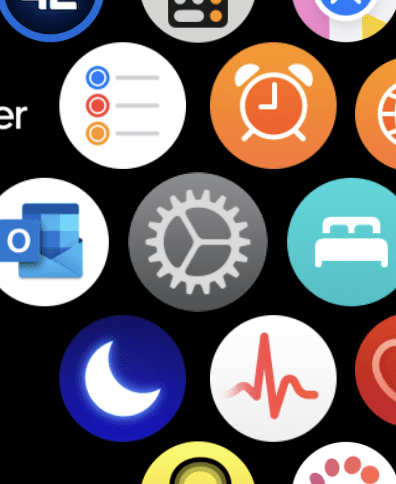
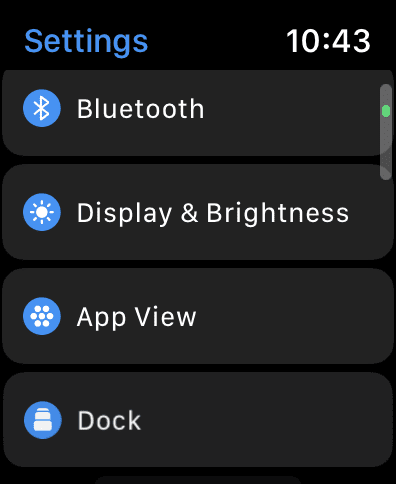
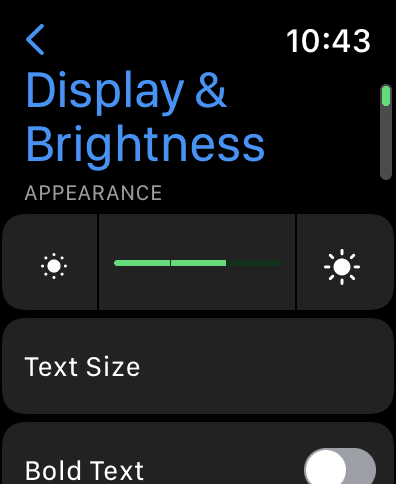
- अपनी Apple वॉच को अनलॉक करें यदि यह पहले से नहीं हुई है।
- अपने सभी ऐप्स देखने के लिए वॉच के किनारे डिजिटल क्राउन दबाएं।
- ढूंढें और टैप करें समायोजन ऐप आइकन।
- नीचे स्क्रॉल करें और टैप करें प्रदर्शन और चमक.
- अंतर्गत दिखावट, थपथपाएं सूर्य चिह्न जब तक यह उचित स्तर तक नहीं पहुंच जाता।
- वापस जाने के लिए ऊपरी बाएँ कोने में पीछे के तीर पर टैप करें।
अपनी घड़ी का चेहरा बदलें
एक और तरीका सबसे रोमांचक नहीं हो सकता है, खासकर यदि आप विभिन्न जटिलताओं के एक टन के साथ घड़ी के चेहरे का उपयोग कर रहे हैं। लेकिन सच्चाई यह है कि एक उज्जवल घड़ी के चेहरे का उपयोग करने से आमतौर पर आप वास्तव में यह देख पाएंगे कि आपकी घड़ी में क्या बेहतर है। ऑलवेज-ऑन डिस्प्ले सक्रिय होने पर भी, वॉच उसकी भरपाई करती है और फिर भी एक शानदार अनुभव प्रदान करती है।
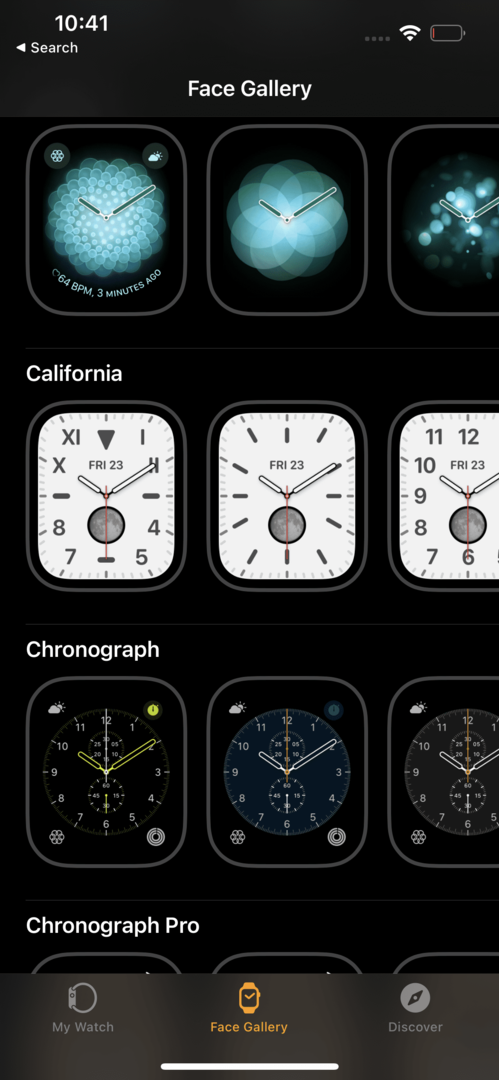
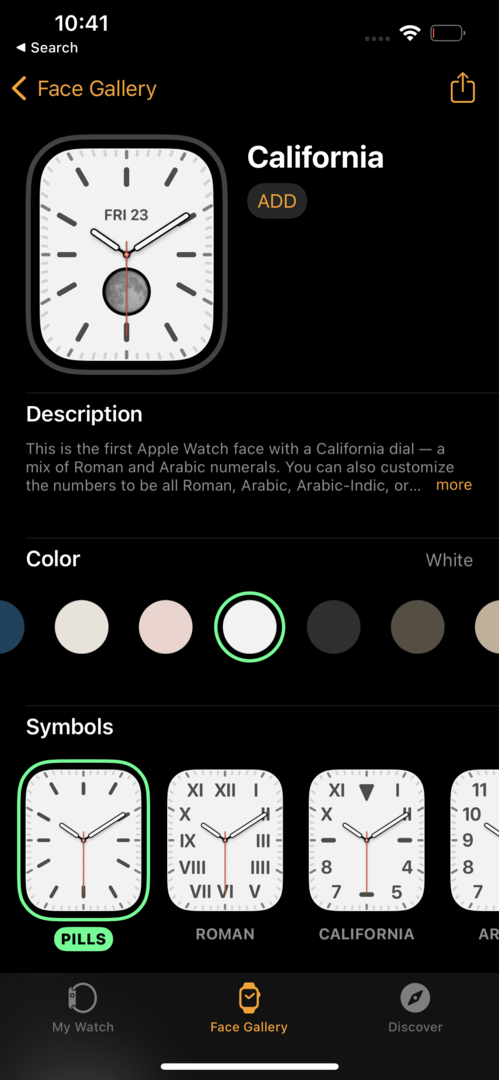
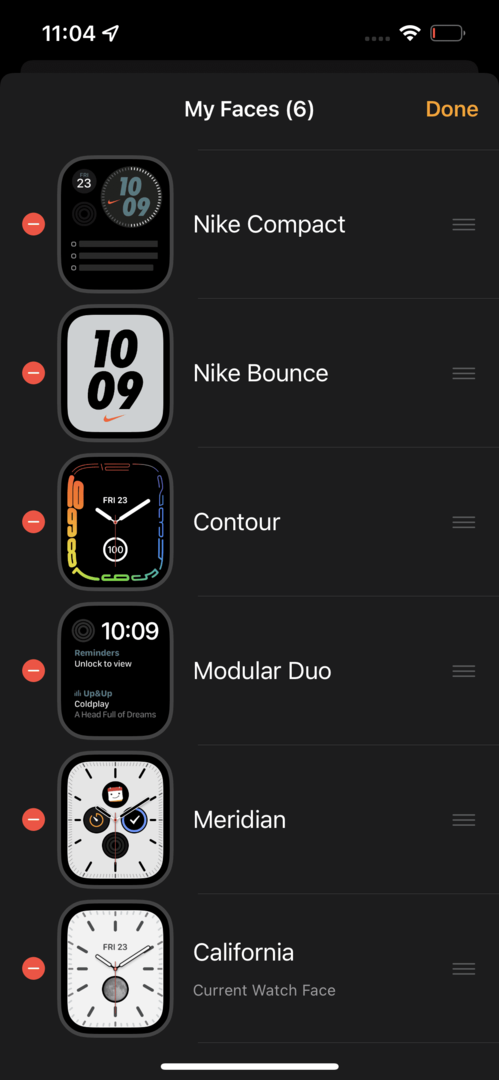
- खोलें घड़ी अपने iPhone पर ऐप।
- नल फेस गैलरी निचले टूलबार में।
- आप जो पहले से उपयोग कर रहे हैं उसकी तुलना में एक सफेद या हल्के पृष्ठभूमि का उपयोग करने वाले वॉच फ़ेस का पता लगाएँ।
- घड़ी के चेहरे का चयन करें और अनुकूलित करने के लिए विभिन्न विकल्पों के माध्यम से जाएं।
- एक बार समाप्त होने पर, टैप करें जोड़ें वॉच फेस के नाम के नीचे सबसे ऊपर बटन।
- थपथपाएं मेरी घडी नीचे टूलबार में टैब।
- अंतर्गत मेरे चेहरे थपथपाएं संपादित करें बटन।
- सूची से अपने नए जोड़े गए वॉच फेस का पता लगाएँ।
- वॉच फ़ेस के दाईं ओर तीन लंबवत रेखाओं को दबाकर रखें।
- इसे अपनी सूची के शीर्ष पर ले जाने के लिए इसे ऊपर खींचें।
- नल किया हुआ.
आपके द्वारा वॉच फ़ेस को सूची के शीर्ष पर ले जाने के बाद, आपकी Apple वॉच को स्वचालित रूप से नए वॉच फ़ेस पर स्विच करना चाहिए। यदि नहीं, तो आप घड़ी को जगाने के लिए अपनी कलाई उठा सकते हैं, और फिर घड़ी के चेहरों के बीच स्विच करने के लिए बाईं ओर स्वाइप कर सकते हैं।
एंड्रयू अमेरिका के पूर्वी तट पर आधारित एक स्वतंत्र लेखक हैं।
उन्होंने पिछले कुछ वर्षों में विभिन्न साइटों के लिए लिखा है, जिनमें iMore, Android Central, Phandroid, और कुछ अन्य शामिल हैं। अब, वह अपने दिन एक एचवीएसी कंपनी के लिए काम करते हुए बिताते हैं, जबकि रात में एक स्वतंत्र लेखक के रूप में चांदनी करते हैं।